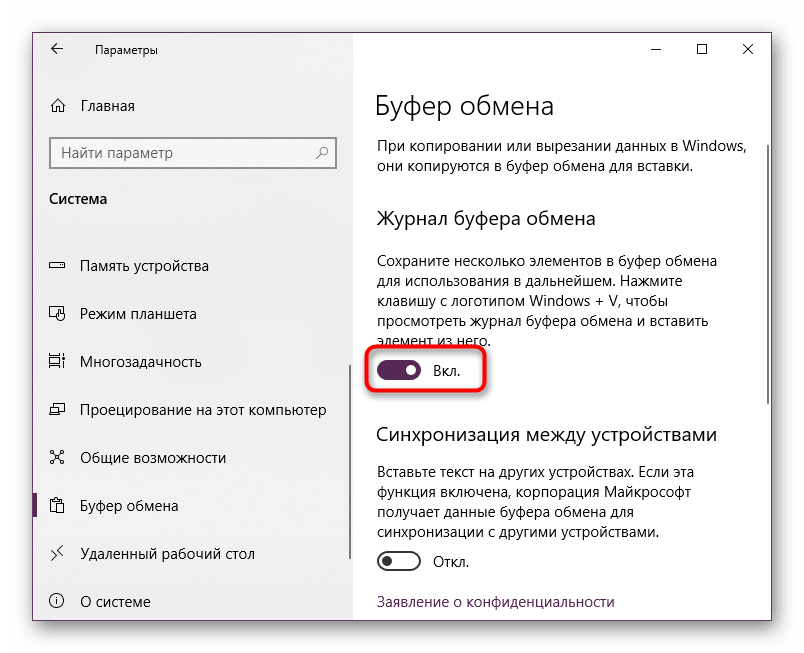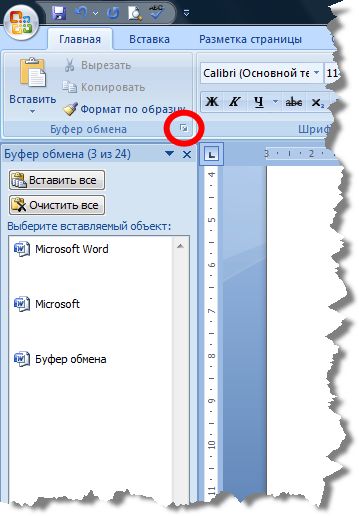Способы очистки буфера обмена
В общем, с вопросом как открыть буфер обмена на Андроиде разобрались, теперь что касательно его очистки. Сначала посмотрим, как очистить буфер обмена на Андроиде с помощью сторонних приложений. Использование подобных утилит является наиболее универсальным способом очистки, так как подходит он для практически всех моделей смартфонов и планшетов.
В упомянутом выше приложении Clipper удалить содержимое буфера можно, нажав на панели инструментов значок в виде корзины.
Чтобы очистить буфер обмена в Clip Stack, необходимо нажатием на три точки вызвать меню, выбрать в нём опцию «Clear all» и подтвердить действие. При этом будут удалены все ранее сохраненные данные, кроме тех, которые вы отметили как важные.
Можно обойтись и без сторонних инструментов, однако, чтобы иметь возможность очищать буфер вручную, нужно обладать правами суперпользователя или иначе root-правами. Сама процедура заключается в следующем:
- Откройте системный каталог data/clipboard и удалите из него всё содержимое.
- Зайдите в настройки, выберите Приложения – Управление Приложениями – Все, найдите службу Test Service и остановите её.
Этих действий должно хватить, буфер обмена будет полностью очищен, но в некоторых случаях может понадобиться перезагрузка, которая, кстати, также очищает буфер. Если у вас смартфон Samsung или LG, освободить буфер можно встроенными средствами. Для этого достаточно зайти в текстовый редактор, тапнуть по свободному месту, выбрать в появившемся меню «Буфер обмена» и нажать «Удалить все» или «Очистить».
По правде говоря, буфер обмена в Android не нуждается в какой-либо особой очистке. Практически во всех мобильных устройствах область хранения данных буферизации ограничена на системном уровне. Забить ее до отказа так, чтобы телефон начал заметно тормозить, практически нереально, да и вряд ли у вас когда-нибудь возникнет необходимость скопировать в буфер содержимое увесистого тома какой-нибудь энциклопедии. Если вы считаете, что ваш гаджет работает слишком медленно, лучше разберитесь с фоновыми процессами, поскольку именно они являются настоящими виновниками снижения производительности Android-устройств.
Как начать работу с программой
Скачайте архив (1 Мб), распакуйте его любую папку и запустите двойным щелчком файл Charu3.exe. Программа создаст подпапку с именем %UserName% и скопирует туда стандартный набор данных Charu3.c3d. Значок Charu появится в области уведомлений.
Параметры программы и свойства ее элементов
- Параметры программы можно открыть, щелкнув правой кнопкой мыши по значку или в окне и выбрав Preferences.
- Свойства любого элемента можно открыть, щелкнув правой кнопкой мыши по нему и выбрав Properties
Подключение моего набора данных
Одним из плюсов программы является возможность переключаться между наборами данных. Вы можете сменить стандартный набор на мой, в который входят все шаблоны и макросы, демонстрируемые сегодня.
Щелкните правой кнопкой мыши по значку программы, выберите Change Datafile Switch и дважды щелкните файл Vad.c3d в папке с программой.
Замечание о работе сочетаний клавиш
Все описанные ниже сочетания клавиш, как стандартные, так и предлагаемые в моем наборе, рассчитаны на то, что у вас английский язык ввода по умолчанию. В противном случае вам нужно изменить все латинские буквы в сочетаниях на русские.
Теперь давайте посмотрим на самые интересные возможности программы.
Расширенный буфер обмена Windows 10
У буфера обмена в Windows 7, Windows 8, Windows 8.1, и в ранних версиях Windows 10 есть серьезное ограничение: после помещения туда новой порции данных, старая информация автоматически удаляется.
К сожалению, поэтому не получается использовать буфер обмена в качестве «копилки», складывая туда файлы, а затем вставляя в нужные места все сразу или по отдельности. Эта функция работает только в приложениях Microsoft Office, где можно сохранить до 20 фрагментов текста.
Другой вариант решения проблемы: использование дополнительных программ, которые могут сохранять данные из буфера обмена. О некоторых приложениях вы найдете информацию в статье о том, где найти буфер обмена Windows.
В настоящее время буфер обмена Windows 10 позволяет работать с большим количеством файлов некоторых форматов. Есть возможности для использования облачного буфера обмена. В этом случае, содержимое буфера обмена синхронизируется с другими устройствами, работающими в вашей учетной записи, поэтому информация из буфера обмена станет доступной на другом компьютере или телефоне.
Обмен некоторыми данными организован при помощи системного средства, которое использует «Журнал буфера обмена Windows 10». Эта возможность доступна пользователям, начиная с версии ОС Windows 10 1809.
Работа с буфером обмена Windows 10 в расширенном режиме проходит со следующими особенностями:
- Используйте учетную запись Майкрософт, которая связана с облаком, для синхронизации данных между своими устройствами.
- Размер объекта, помещаемого в журнал буфера обмена, не должен превышать 4 МБ.
- Поддерживаются текст, HTML и растровые изображения.
- Существует ограничение — лимит на не более 25 скопированных записей.
Все остальные объекты в Windows 10, например, папки или файлы других типов перемещаются на компьютере при помощи буфера обмена в обычном режиме. Информация стирается из буфера обмена после добавления туда нового объекта.
Сейчас посмотрим, где буфер обмена Windows 10 включается и как пользоваться этим инструментом.
Где находится буфер обмена, как открыть и посмотреть его содержимое
Многие владельцы мобильных устройств интересуются, как найти и открыть буфер обмена на Андроиде. Ответ может показаться разочаровывающим, но просмотреть буфер как каталог или файл не получится, так как он ни является ни тем, ни другим, а зарезервированной областью оперативной памяти. Более того, в этом нет особой необходимости. Если вы знаете, что в буфере текст, можете вставить его в любой текстовый файл, если файл или папка, можете скопировать её в каталог.
Войти в буфер обмена напрямую не представляется возможным, но в некоторых моделях смартфонов его содержимое можно просмотреть опосредованно. В частности, функция просмотра содержимого буфера доступна в устройствах Samsung и LG, поддерживающих хранение нескольких фрагментов данных. Чтобы её вызвать, необходимо в расположение или в поле, в которое хотите вставить данные, нажать и удерживать тап, пока не появится опция «Буфер обмена». Выбрав же эту опцию, можно будет получить доступ ко всей информации, хранящейся в буфере обмена.
На прочих Android-гаджетах для просмотра содержимого буфера следует использовать сторонние приложения, способные получать с ОЗУ данные и визуализировать их. Наиболее популярным является Clipper – простой и удобный менеджер буфера обмена, автоматически фиксирующий все операции копирования и вырезания и сохраняющий их виде заметок, доступных для повторного использования. Тексты в нём сохраняются в неизменном виде, файлы и каталоги сохраняются как пути с указанием приложения, с помощью которого была произведена операция копирования.
Clip Stack – менеджер буфера обмена с функцией редактирования текстовых данных. Как и в Clipper, в Clip Stack скопированные данные автоматически сохраняются в виде текстовых заметок (для текста) и в виде путей (для файлов и папок). Поддерживается просмотр, редактирование, удаление и копирование фрагментов, создание новых заметок, резервной копии истории.
Альтернатива Clip Stack – приложение Clipboard Actions, отличающееся поддержкой дополнительных функций. Clipboard Actions позволяет просматривать и редактировать фрагменты буфера обмена, поддерживается воспроизведение текста голосом, преобразование его в QR-код, перевод с других языков, создание коротких ссылок, извлечение из текста телефонных номеров, конвертирование валют.
Интересно о дежавю
6. Теория голограмм
Теория голограмм – это идея о том, что наши воспоминания формируются в виде трехмерных изображений, то есть у них есть структурированная система кадров. Эта теория предложена Херманом Сно (Hermon Sno) и полагает, что вся информация в памяти может быть восстановлена всего лишь одним элементом.
Поэтому, если в вашей окружающей среде есть хоть один стимул (запах, звук), который напоминает вам о каком-то моменте в прошлом, всё воспоминание воссоздаётся вашим разумом подобно голограмме.
Это объясняет дежавю так, что когда сейчас нам что-то напоминает о прошлом, наш мозг воссоединяется с нашим прошлым, создаёт голограмму памяти и заставляет нас думать, будто мы проживаем этот момент сейчас.
Причина, по которой мы не узнаём воспоминание после момента дежавю, заключается в том, что стимул, вызывающий формирование голографической памяти, часто скрывается от нашего осознанного восприятия.
К примеру, вы можете испытать дежавю, когда возьмёте в руки металлическую чашку, потому что ощущения металла такое же, как от ручки вашего любимого в детстве велосипеда.
5. Вещие сны
В вещих снах мы предсказываем что-то, что затем случается в будущем. А зачастую люди внезапно оказываются в ситуации, которую раньше видели во сне. Многие люди говорят о том, что видели сны о великих трагедиях задолго до того, как они случались (к примеру, гибель Титаника). Это говорит о том, что у людей действительно есть подсознательное шестое чувство.
Это может объяснить дежавю. В тот момент, когда мы его испытываем, возможно когда-то нам уже это снилось. Например, вам приснилась поездка по определённой дороге, а потом вы на самом деле оказываетесь на этой ранее незнакомой дороге.
То есть вы запоминаете эту дорогу по каким-то признакам, чтобы потом узнать. Поскольку сон – это не сознательный процесс, это объясняет, почему мы не понимаем стимул, но всё же чувствуем, что он нам знаком (дорога из примера выше).
Возможности
- Поддерживаются форматы данных: обычный текст, html текст, rtf текст, файлы, картинки
- Захватывает все данные поддерживаемых типов скопированные в буфер обмена (клипы)
- Захватывает заголовок окна и имя приложения источника клипа
- Отображает исходный веб адрес для html текста
- Фильтр списка клипов по меткам «Полезный (Вставленный)» и «Любимый» с переключением по горячим клавишам
- Фильтр списка клипов по типу
- Горячий фильтр по тексту клипов
- Запоминает последние фильтры, использованные для вставки
- Подсветка полезных (вставленных) клипов
- Подсветка вхождений фильтра в тексте
- Подсветка гиперссылок и открытие по ALT+клик
- Обозначение конца текста клипа при просмотре
- Вставка текстовые клипы в оригинальном виде и виде простого текста выделенного или всего
- Повторное копирование клипов поднимает их вверх списка
- Предельный размер одного клипа для захвата
- Предельное количество клипов для хранения
- Горячая клавиша (по умолчанию ALT+V) для показа окна ClipAngel из любой программы, в которую затем можно вставить клип
- Горячая клавиша для последовательной вставки
- Мультиязычный интерфейс пользователя с переключением на ходу (Английский и Русский)
- Переход по вхождениям фильтра в тексте вперед и назад
- Возможность удалять клипы
- Горячий фильтр и список клипов одновременно обрабатывают нажатия клавиш, не нужно переключать между ними фокус
- История хранится зашифровано на диске
- Переключатель активизации верхнего клипа при показе окна
- Переключатель переноса слов
- Колонка компактного представления видимого размера клипа
- Подсветка вхождений фильтра в списке клипов
- Переключатель «перемещать скопированный клип наверх»
- Редактирование заголовка клипа
- Установка/Снятие пометки «Любимый» для клипов
- Поддержка формата «Clipboard Viewer Ignore» для игнорирования паролей
- Автоматическая и ручная проверка обновления и обновление одной кнопкой
- Портативный режим
- Автопозиционирование окна при открытии под вводимым текстом
- Режим редактирования текста клипа
- Режим окна всегда сверху
- Команда открытия клипа как файла
- Команда эмуляции ввода символов (работает даже в окне терминала)
- Диагностическое сообщение при невозможности вставки в привилегированное окно
- Переключатель «Слежение за буфером обмена»
- Переключатель «Моноширинный шрифт»
- Индикатор позиции в тексте показывает смещение, номера строки и колонки, длину выделения
- Переключатель «Очищать фильтры при закрытии окна»
- Индикация включенного фильтра кнопкой «Очистить фильтры»
- Полная поддержка сложных окон в командах вставки (cmd.exe и RDP)
- Отображение фрагмента картинки в списке
- Переключатель»Родное оформление» для HTML и RTF клипов
- Переключатель «Показывать иконку источника в списке»
- Автоматическое открытие окна после захвата текстового клипа из ABBYY Screenshot Reader
- Команда «Сравнить тексты» с поддержкой Beyond Compare, ExamDiff Pro, WinMerge, Araxis Merge, DiffMerge, KDiff3 и пользовательского приложения
- Команда «Перевести текст»
- Отображение заголовка целевого окна в заголовке окна программы после » >> «
- Настройка «Шрифт по умолчанию»
- Настройка «Горячая клавиша открытия окна любимых»
- Команда «Очистить буфер обмена»
- Команда «Переместить в начало»
- Настройка «Горячая клавиша сравнения последних клипов»
- Команды для установки отбора по типу клипа
- Переключатель «Автовыделение вхождения»
- Мультивыделение клипов поддерживается большинством команд
- Настройка «Горячая клавиша открытия окна без изменений»
- Команда «Переключить фокус список/текст F10»
- Серии >3 идентичных символов обрезаются в автозаголовке клипа
- Настройка «Каталог временных файлов клипов»
- Всплывающая подсказка на строке клипа в списке
- Переключатель «Учитывать регистр букв» для фильтра
- Переключатель «Независимые слова» для фильтра
- Переключатель «% — любая строка’ для фильтра
- Настройка «Файл базы данных» для переключения списков клипов
- Перетаскивание клипов из списка
Проблемы и способы их решения
Клавиатура не показывает историю
Такая ситуация характерна для старых приложений, а также первых версий ныне популярных клавиатур. Стоит попробовать обновить программу, что можно сделать через Google Play. Если это решение не помогло, смените утилиту для ввода текста. При составлении статьи тестировались GBoard, «Клавиатура Samsung» и Microsoft SwiftKey – все они обладают данной функцией и доступны бесплатно.
Установка такого софта производится так же, как и любых других приложений. Программа от «Самсунга» доступна только в Galaxy Store, поэтому ею не удастся воспользоваться где-либо, кроме как на девайсе данного бренда.
После этого требуется произвести смену программы в настройках:
- Откройте параметры устройства;
- Перейдите в раздел «Общие настройки»;
- Выберите «Список доступных клавиатур»;
- Нажмите опцию «Клавиатура по умолчанию»;
- Отметьте способ ввода, который будет использоваться в приложениях.
Эти изменения затронут большинство приложений, но есть исключения – например, это не сработает в программе Huobi Global, где для обеспечения безопасности профилей используется встроенная клавиатура, защищённая от кейлоггеров.
Ещё один случай – возможно, вы не включили такую функцию в настройках клавиатуры. Тогда это будет нетрудно исправить: просто переключите тумблер, отвечающий за историю скопированных данных, в активное положение.
Буфер обмена слишком мал
Для исправления этой ситуации пользуйтесь программами-менеджерами, рассмотренными в предыдущем разделе текста.
Некоторые утилиты не работают на современных девайсах – такова политика компании Google. Согласно ей, сторонний софт не может собирать и обрабатывать скопированные данные. Исправить эту ситуацию можно пользуясь программами, требующими доступ root, либо аналогами – например, встроенными «Заметками».
Лучшие сторонние утилиты
Также данную проблему можно решить, скачав соответствующее программное обеспечение. Например, программы группы CopiPe (Copy and Paste tool, Copy Text и Clipper), которые достаточно простые и понятные в использовании. При этом они также предоставляют возможность пользоваться дополнительными операциями.
Программа Copy-Paste объединяет в себе функции разных утилит и предоставляет ряд возможностей. В первую очередь это введение собственной доски заметок. Для этого здесь присутствует поле, куда вы можете копировать необходимый текст. Также вы можете копировать все заметки в один клик из приложения и редактировать их при необходимости.
![]()
Одной из наиболее популярных программ в данной сфере является Universal Copy. После скачивания утилиты выберите необходимые расширения для работы. Вы можете изменить параметры под себя. Пользоваться приложением достаточно просто, ведь на экране будет уведомление, которое нельзя удалить.
Просто расположите необходимый текст таким образом, чтобы его было видно на весь экран и нажмите на данное уведомление. Видимый текст выделится и вам останется только выбрать нужную его часть.
Современные смартфоны оснащены всем функционалом, который позволяет беспрепятственно производить копирование разного текста. А с помощью программ сделать это можно даже там, где такая опция не предусмотрена.
Сторонние приложения для работы с буфером обмена
Как отмечалось, в распоряжении пользователей телефонов с Андроид множество программ, позволяющих работать с интересующими данными. Выделим несколько вариантов:
Менеджер буфера обмена — надежная программа размером 2,9 Мб с 4,3 тысячами отзывами. Это простой и быстрый софт, который хранит историю и дает доступ к заметкам пользователя. К полезным функциям стоит отнести наличие категории заметок, вставку заметок из клавиатуры, просмотр, копирование и автоматическую очистку. С помощью софта буфер обмена в телефоне находится всегда перед глазами и может быть удален в любой момент. Из дополнительных функций стоит выделить подтверждение перед сохранением, сортировку, объединение заметок, очистку категорий и т. д. Программа постоянно обновляется, добавляются новые опции.
![]()
Clipboard Action & Manager — софт, способный сэкономить много времени пользователям. Теперь для копирования, вставки и изучения информации в буфере обмена телефона требуется несколько секунд. Преимущества программы — отсутствие рекламы, фреймов или сборов пожертвований. При желании можно перейти к старым записям буфера обмена и управлять ими. Дополнительные функции — возможность конвертации средств с помощью Гугл, электронная почта, поиск скопированного текста и многое другое. С помощью ПО вы всегда знаете, где находится скопированная информация, и как ее посмотреть. Программа имеет много полезных настроек.
![]()
Clipper — простой, но весьма надежный буфер обмена для телефона, который автоматически сохраняет все копируемые данные. Пользователь смартфона может в любой момент получить доступ к скопированной информации с возможностью просмотра, копирования, вставки и выполнения иных действий. Информация всегда находится в приложении до удаления пользователем телефона. Преимущества — автоматическое сохранение истории, удобство организации и редактирования записей, быстрый и легкий доступ. ПО имеет гибкий интерфейс с возможностью настройки под собственные требования.
![]()
My Clipboard — софт, созданный для владельцев телефона на основании их отзывов и комментариев. Программа находится в свободном доступе в Плей Маркете и доступна для скачивания. Задача приложения состоит в сохранении всей копируемой информации с возможностью получения доступа ко всем сохраненным файлам. Владелец телефона может копировать, вставлять, просматривать и редактировать информацию. Главные возможности ПО — быстрый доступ, возможность поиска по содержимому, отсутствие ограничений на число меток, импорт и экспорт данных в файл. Самое главное, что буфер обмена всегда находится рядом (в телефоне) и может быть извлечен путем перехода в программу.
![]()
Clip Stack — надежный буфер обмена для телефона без рекламы и оплаты. Особенности программы — легкое копирование и возможность делиться сведениями, работа на любом телефоне с Андроид, удобное уведомление, использование разрешений и многое другое. Судя по отзывам, программа надежно хранит полезную информацию и открывает к ней доступ в любой момент.
![]()
Каким образом работать с временным хранилищем данных?
Чтобы создать временный файл, нужно:
- выделить нужную часть текста (на некоторое время нажать на текст и установить ограничители в подходящем месте);
- кликнуть по кнопке «копировать»;
- в результате выделенный фрагмент сохранится и станет доступным для использования в других текстовых документах (редакторах, сообщениях, заметках).
Чтобы воспользоваться сохранённой записью, потребуется:
- открыть любой текстовый редактор, мессенджер, приложение для заметок;
- совершить продолжительное нажатие на строку ввода до появления диалогового окна;
- выбрать один из упомянутых вариантов (вставить или скопировать);
- в результате сохранённые ранее записи окажутся вставлены в новый текст.
Как отпустить ситуацию и не переживать — упражнение
Преувеличенная важность, мешает отпусканию ситуации, поэтому, сделайте простое упражнение для уменьшения важности. В этом упражнении, вам нужно преувеличить событие и последствия
Сделать их максимально огромными по значению в вашей жизни, даже абсурдными
В этом упражнении, вам нужно преувеличить событие и последствия. Сделать их максимально огромными по значению в вашей жизни, даже абсурдными.
Например, у вас что-то случилось с деньгами, вас уволили, и эта ситуация, никак не может выйти из головы.
Преувеличиваем до абсурда – теперь, я буду нищим, у меня не будет денег, потому что я не работаю, и никогда не смогу найти работу, потому что, работы нет, а так как я буду без работы, то, мне нечего будет есть, нечем платить за квартиру и меня выселят, поэтому, я буду жить на улице и стану бомжем, и значит, я начну пить, стану грязным и немытым, и потом умру с голоду.
По сути, это самый черный сценарий развития ситуации, когда вы потеряли какое-то количество денег или вас уволили. Когда вы додумаете, до конца, до своей смерти от голода, то вы сразу поймете, что такого не может случится, потому что вы взрослый человек, у вас есть варианты действий для изменения ситуации.
Или, например, у вас закончились отношения, и вы никак не можете отпустить своего любимого человека.
В этой ситуации, вы сначала работаете со страхами, по той схеме, что я привела выше и после, всё преувеличиваете до абсурда.
Было бы хорошо, подключить к ситуации чувство юмора
Когда вы смотрите под другим углом, то можете понять тщетность переживаний, и то, что важность у события не такая и высокая
Макросы
Особую ценность шаблоны приобретают, когда в них задействуются макросы. Я применяю два макроса, которые невероятно экономят мое время каждый день!
Макрос $SEL
Макрос $SEL соответствует выделенному в данный момент тексту. Видео прекрасно демонстрирует, как можно «окружить» выделенный текст собственными фрагментами из шаблона.
![]()
Синтаксис очень простой. Главное, чтобы макрос находился внутри специального тега:
<charuMACRO>любой текст $SEL любой текст</charuMACRO>
У меня есть такие макросы для ряда BB-кодов форума, в том числе и для отсутствующих в форме ответа.
Так, выделив текст, я нажимаю Ctrl + Alt + H и получаю
Текст
Шаблон CODE работает аналогично, а вот для URL используется также и другой макрос.
Макрос $CLIP
Макрос $CLIP соответствует тексту, находящемуся в данный момент в буфере обмена. Он не зависит от макроса $SEL, но в большинстве шаблонов я использую их сочетание.
![]()
В ролике я показал, как превратить текст в гиперссылку. Вся магия укладывается одну строчку кода.
<charuMACRO><a href="$CLIP">$SEL</a></charuMACRO>
Когда ссылка в буфере обмена, достаточно выделить текст и нажать заданное сочетание клавиш, в моем случае это Ctrl + Shift + L.
Для BB-кодов используется тот же подход, и вся разница заключается в тегах разметки.
<charuMACRO>https://www.outsidethebox.ms</charuMACRO>
Другие макросы
Остальными макросами я не пользуюсь, но в их списке (см. рисунок выше) вы найдете автоматическую вставку даты и времени, а также эмуляцию ввода текста с клавиатуры.
У эмуляции ввода свой синтаксис, примеры которого можно найти в папке Tutorial – 2. Macro Language – Key Emulator. Теоретически, это можно использовать для заполнения форм на веб-страницах. Однако я хочу предостеречь вас от хранения паролей в этой программе, поскольку они будут доступны в открытом виде.
Функция Clipboard Actions, действующая с буфером обмена
Если
включена функция Clipboard Actions, Klipper будет пытаться
определить, хотите ли вы выбрать или скопировать текст. Например,
если вы выбрали URL, Klipper распознает его как веб-адрес и предложит
вам ряд вариантов, первым из которых, скорее всего, будет открытие
браузера, используемого по умолчанию.
Для
того, чтобы изменить режим Clipboard Actions (включить, если он
выключенный, и выключить — если включенный — прим.пер.),
нажмите Ctrl+Alt+X. Более того, если у вас в буфере обмена
есть конкретная строка текста, на которую отреагировала функция
КClipboard Actions, вы можете в любой момент использовать сочетание
клавиш Ctrl + Alt + R.
Аналоги
До написания программы я перепробовал множество аналогов и составил свой личный рейтинг их полезности в работе программиста:
- AceText — платный
- ClipDiary — бесплатный для некоммерческого использования
- Ditto — бесплатный
- ArsClip — бесплатный
- ClipMate — платный
- ClipMagic — платный
- ClipCache — платный
- CLCL — бесплатный
- и другие
Сравнение с аналогами
Если вы поклонник выбирать клип из маленького меню как например в CLCL, то ClipAngel вам скорее всего не подойдет, т.к. выбор клипа в нем осуществляется из основного окна программы (показано на первом скриншоте).
Часто задаваемые вопросы:
1. Что такое ClipAngel и зачем мне нужен менеджер буфера обмена?
Это утилита, которая ведет для вас историю буфера обмена. Она следит за изменением буфера обмена и сохраняет в свою внутренную базу данных полную историю скопированных данных.
2. Что такое история буфера обмена?
Это набор всех данных, которые вы копировали в буфер обмена: тексты в разных форматах (plain text, rtf, html), картинки, списки файлов. Каждый такой кусок данных мы называем «клип» (clip). Таким образом, история буфера обмена — это набор клипов в хронологической последовательности.
3. Зачем мне нужна история буфера обмена?
Иметь под рукой все когда-либо скопированные записи — очень удобно. Нет, даже не просто удобно — это потрясающе удобно. Вы должны попробовать, чтобы оценить всю ее мощь. В любой момент вы можете получить назад данные, которые копировали 10 минут назад или вчера. Вы можете найти и восстановить информацию, которая давно потеряна. И, главное — это быстрый, почти мгновенный доступ к последним скопированным клипам: вы сможете работать быстрее.
4. Я установил менеджер буфера обмена, но он показывает только один последний скопированный клип. Как мне получить доступ к данным, которые я копировал ранее?
К сожалению, не существует возможности получить доступ к данным, которые вы копировали в то время, пока программа не работала. Данные в буфере обмена замещаются при каждой операции копирования. Программа как раз и призвана исправить этот недостаток.
5. Что я могу делать с сохраненными данными?
- Вы можете быстро скопировать их обратно в буфер обмена.
- Вставить любой клип из истории напрямую в выбранное приложение
- Искать нужный клип по его содержимому.
- Узнать программу, из которой данные были скопированны.
- Выборочно удалять клипы.
6. Есть ли поиск в сохраненной истории?
Да, конечно. Есть функция поиска по содержимому. Например, вы можете набрать «http://» в поле поиска, чтобы отфильтровать все клипы, которые содержат ссылку.
7. Как мне найти нужный клип, примерно зная его содержимое?
Просто начните вводить текст, когда фокус ввода находится в списке клипов или поле фильтра. Именно в таком состоянии открывается окно программы горячей клавишей (по умолчанию ALT+V). После ввода каждого символа список клипов будет сразу же обновляться и в нем будут оставаться только подходящие клипы. Выберите нужный клип привычным клавишами «Up», «Down», «Page Up», «Page Down» и т.д.
8. Как мне быстро сбросить фильтр поиска и увидеть всю историю буфера обмена?
Нажмите F9, чтобы сбросить фильтр поиска и увидеть все элементы истории буфера обмена.
9. Как использовать ClipAngel для быстрого сравнения текстов?
В настройках ангела есть «Горячая клавиша сравнения последних клипов». Также в настройках надо указать «Приложение сравнения файлов», если у вас установлена неизвестная ангелу менеджеру программа сравнения файлов. Известны ему программы Beyond Compare, ExamDiff Pro, WinMerge, Araxis Merge, DiffMerge, KDiff3. Если он не найдет такую программу, то откроет сайт для скачки бесплатной такой программы.
Итак после этой однократной подготовки, чтобы сравнить тексты, например из ячеек табличного документа отчета сравнения объектов конфигуратора, нужно
1. встать на каждую ячейку поочередно и нажимать CTRL+C
2. нажать горячую клавишу «Горячая клавиша сравнения последних клипов»
3. откроется приложение сравнения файлов в режиме текста и сравнивает содержимое 2-х последних скопированных ячеек
10. Как запретить ClipAngel захватывать пароли скопированные из хранилища паролей?
В настройках хранителя паролей KeePass 2.X в группе Security нужно включить флажок «Use «Clipboard Viewer Ignore’ clipboard format (not recommended)». В KeePass 1.X этого флажка нет, но он как бы всегда включен. Чтобы ClipAngel не захватывал пароли скопированные из других программ, нужно добавить их в настройку «Игнорируемые приложения в захвате клипов» или использовать на клипе команду «Игнорировать приложение».
11. Как заставить работать локально запущенный ClipAngel в терминальном сеансе?
Как отпустить ситуацию и не переживать?
Жизнь преподносит нам сюрпризы, и к сожалению, они, не всегда приятны. Когда речь идет о том, чтобы отпустить ситуацию и не переживать, то это означает, что есть проблемы и неприятные моменты, вынуждающие вас нервничать, думать и переживать о случившимся.
Итак, мы имеем ситуацию, которая для вас неприятна, и вам хочется перестать о ней думать и переживать.
На данный момент, эта ситуация, очень для вас важная, она, горит красным цветом и ваше внимание полностью на ней сфокусировано. Для того, чтобы отпустить ситуацию, необходимы 2 условия:
Для того, чтобы отпустить ситуацию, необходимы 2 условия:
1 условие – принятие ситуации:
2 условие – снижение важности ситуации;
Предлагаю рассмотреть эти 2 условия подробно по шагам, чтобы узнать, как же вы сможете отпустить ситуацию?
1 условие – принятие ситуации.
Это самое важное, потому что, нельзя отпустить того, чего не имеешь. А непринятие ситуации, говорит о том, вы отстраненны от нее, вы сопротивляетесь, вы не согласны и т.д
Поэтому, чтобы отпустить ситуацию, ее надо принять.
2 условие – снижение важности ситуации, события, проблемы и т.д. У каждого человека существует своя иерархия ценностей в жизни
Ценность или важность имеется во всем, что нас окружает. И само собой, что события, происходящие с нами, мы тоже делим на важные и не важные
У каждого человека существует своя иерархия ценностей в жизни
Ценность или важность имеется во всем, что нас окружает. И само собой, что события, происходящие с нами, мы тоже делим на важные и не важные
Чем важней и значимей для нас происходящее, тем больше сил и энергии, времени, мы в него вкладываем.
Посудите сами, если что-то произошло незначительное, то мы легко это забываем и выбрасываем из головы, но если, происходящее имеет свои последствия, и они окажут влияние на нашу жизнь, то мы старательно помним об этом.
В принципе, это заложено в нашей психике и чаще всего происходит автоматическое деление событий на важные и не важные.
Но иногда автоматика не срабатывает, поскольку человек своими мыслями, ожиданиями награждает событие излишней важностью. Есть еще один нюанс, это время
Со временем, любое событие теряет свою актуальность, потому что, все меняется и мы в том числе. Не зря существует выражение «Нельзя войти в воду дважды», это про изменения с нами и окружающим миром
Есть еще один нюанс, это время. Со временем, любое событие теряет свою актуальность, потому что, все меняется и мы в том числе. Не зря существует выражение «Нельзя войти в воду дважды», это про изменения с нами и окружающим миром.
Поэтому, для того чтобы отпустить ситуацию и не переживать, нужно убрать важность события или ситуации. Когда событие важное, то человек находится во взвинченном эмоциональном состоянии, в больших ожиданиях результата или исхода событий
Когда событие важное, то человек находится во взвинченном эмоциональном состоянии, в больших ожиданиях результата или исхода событий. А эмоции, это плохие помощники в решении проблем
Для того, чтобы найти наилучший выход из сложившейся ситуации, надо убрать эмоциональный фон и тогда, включатся мозги. Необходимо перенаправить психические процессы в сторону нахождения решения, из процесса переживаний
А эмоции, это плохие помощники в решении проблем. Для того, чтобы найти наилучший выход из сложившейся ситуации, надо убрать эмоциональный фон и тогда, включатся мозги. Необходимо перенаправить психические процессы в сторону нахождения решения, из процесса переживаний.